Cele mai bune 20 de formule Excel pentru managementul inventarului
Publicat: 2023-05-26Când vine vorba de gestionarea inventarului de produse, Excel este un schimbător de jocuri. Cu formulele sale puternice, Excel poate ajuta companiile să-și organizeze, să urmărească și să-și optimizeze inventarul ca niciodată. În această postare pe blog, vom dezvălui cele mai bune 20 de formule pentru gestionarea inventarului Excel. Aceste cele mai bune formule Excel vă vor permite să calculați cantități, să analizați performanța și să luați decizii informate.
În plus, vă vom arăta cum integrarea software-ului PIM de la Apimio cu Excel duce gestionarea inventarului la următorul nivel.
Ești gata să-ți ridici jocul de inventar? Atingeți excelența în inventar cu combinația noastră câștigătoare!
Valorificați puterea celor mai bune 20 de formule Excel și a software-ului PIM apimio pentru o gestionare fără probleme!
Pregătiți-vă să vă revoluționați gestionarea inventarului Excel cu aceste formule Excel de top!
1. Formula SUMĂ
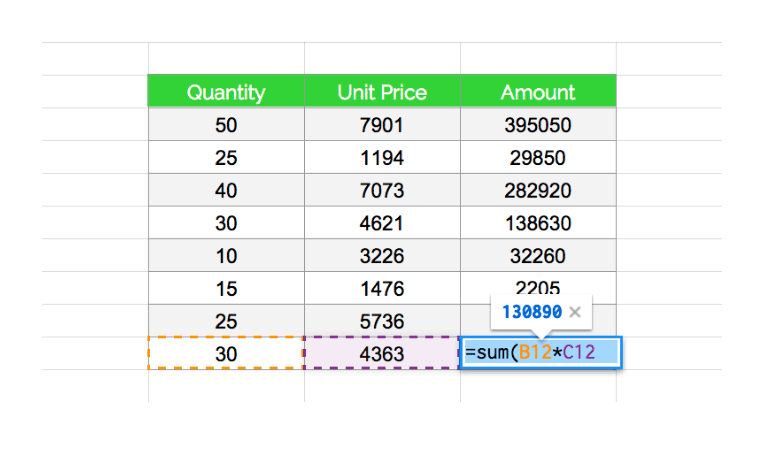
SUM: =SUM(VALUE:VALUE)
Formula SUM vă permite să adăugați valori într-un rând sau coloană. Oferă o modalitate rapidă și eficientă de a calcula cantitatea totală de inventar sau suma valorilor specifice din foaia de calcul pentru inventar.
2. Formula SUMIF
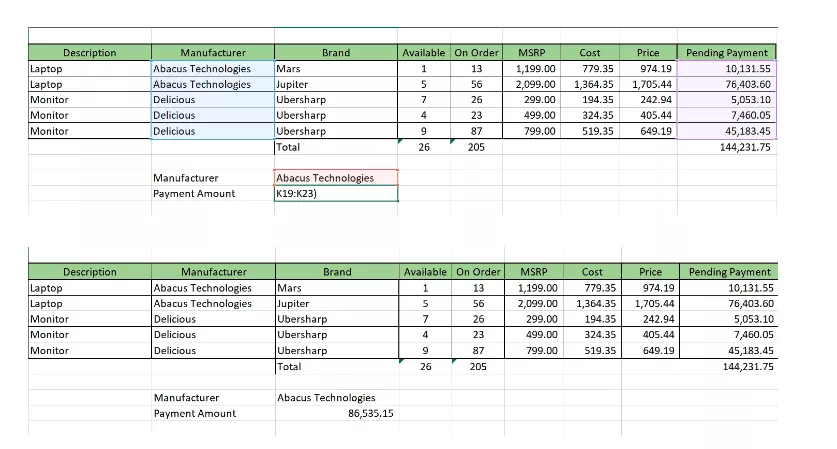
SUMIF: =SUMIF(RANGE,CRITERII,[sum_range])
Aceasta este o extensie a formulei SUM care vă permite să calculați suma pe baza unor criterii specificate. Este deosebit de util atunci când doriți să determinați valoarea totală a produselor pentru un anumit client sau orice alt criteriu pe care îl definiți.
3. Formula SUMPRODUS
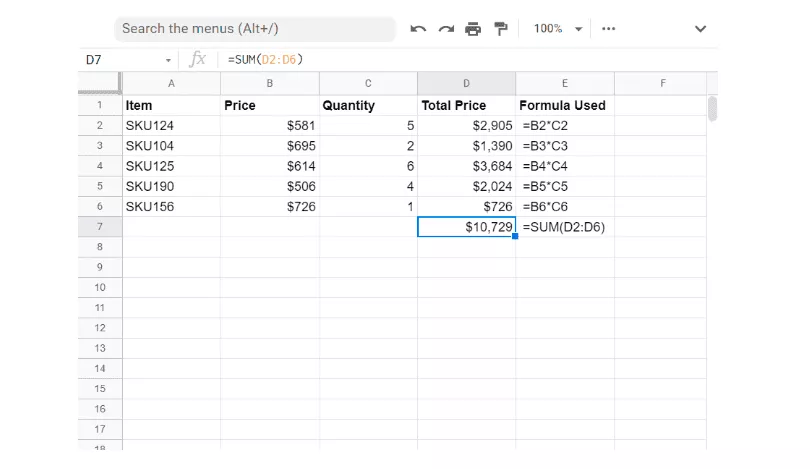
SUMPRODUCT =SUMPRODUCT(RANGE1,RANGE2)/SELECT CELL
Formula SUMPRODUCT vă permite să efectuați operații precum adunarea, scăderea, înmulțirea sau împărțirea pe produse dintr-un interval dat.
Mai mult, este la îndemână pentru calcularea valorilor de expediere și retur, medii de vânzări după diverși markeri sau orice alte calcule care implică mai mulți factori.
4. Formula de împărțire
Formula „SPLIT” nu este o funcție încorporată în Excel. Cu toate acestea, puteți obține o funcționalitate similară folosind diferite formule și funcții disponibile în Excel. Funcția „Text în coloane” din Excel poate fi utilizată pentru a împărți conținutul celulelor pe baza unui delimitator în mai multe coloane.
Acesta poate fi accesat prin fila „Date” și selectând „Text în coloane”. Alternativ, puteți utiliza formule precum „STÂNGA”, „DREAPTA”, „MIJLOCUL” sau combinații de funcții precum „GĂUȚI”, „SUBSTITUȚI” și „LEN” pentru a împărți textul într-o celulă pe baza unor criterii sau delimitare specifice.
5. Formula stocului de intrare
Stoc primit: =SUMIF(INCOMING[COD PRODUS]; [@[COD PRODUS]];INCOMING[CANTITATE])
Combinând o variantă a funcției SUMIF cu codurile de produs, puteți utiliza Excel pentru a număra stocurile primite. Această formulă ajută la minimizarea discrepanțelor în timpul auditurilor de inventar și asigură urmărirea corectă a nivelurilor de inventar.
6. Formula stocului de ieșire
Stoc de ieșire:=SUMPRODUCT 1
Formula stocului de ieșire, utilizând funcția SUMPRODUCT, vă permite să calculați cu ușurință cantitatea de stoc vândută și expediată. Urmărind cu exactitate stocurile de ieșire, puteți preveni supravânzarea și puteți menține date fiabile.
7. Formula nivelului stocului
Nivelul stocului: =[@[STOC INITIAL]]+[@INCOMINGS]=[@OUTGOINGS]
Pentru a determina nivelul actual al stocului, puteți combina cele mai bune formule Excel pentru stocul inițial, stocul de intrare și stocul de ieșire. Această formulă vă oferă o vizualizare în timp real a inventarului dvs., ajutându-vă să luați decizii informate cu privire la recomandări și gestionarea stocurilor.
8. Îmbinați
Termenul „imbinare” se referă de obicei la combinarea celulelor sau a datelor într-un fel, dar nu este o formulă sau o funcție specifică în Excel.
Pentru a realiza o îmbinare sau o combinare mai avansată a datelor în Excel, ați utiliza de obicei diverse formule și funcții, cum ar fi CONCATENATE, CONCAT, TEXTJOIN sau funcții de manipulare a șirurilor precum LEFT, RIGHT, MID și așa mai departe.
Formula specifică sau combinația de formule ar depinde de sarcina specifică de îmbinare sau combinare pe care doriți să o îndepliniți.
9. Formula CĂUTARE V
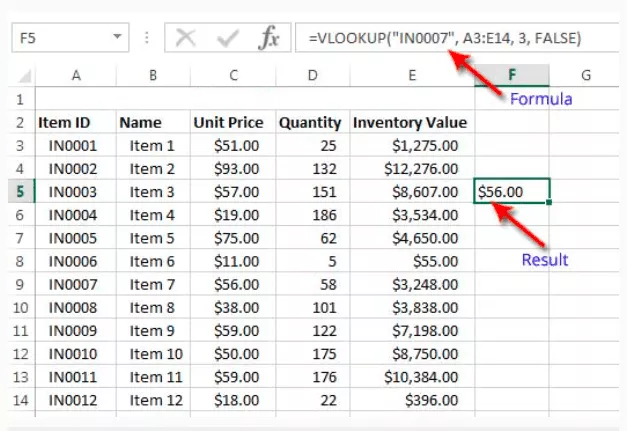
VLOOKUP: =VLOOKUP(LOOKUP_VALUE,TABLE_ARRAY,COL_UNDEX_NUM, [RANGE_LOOKUP])
Formula VLOOKUP este valoroasă atunci când trebuie să găsiți date într-un tabel sau interval pe baza unei anumite valori. Vă permite să legați și să combinați date din diferite surse, făcându-l util pentru calcularea valorii totale a unei comenzi sau pentru asocierea produselor cu informații relevante.
10. INDEX și Formula MATCH
INDEX și MATCH: =INDEX(coloana Profit, MATCH(Valoare de căutare, coloana Nume produs, 0))
Formulele INDEX și MATCH lucrează împreună pentru a prelua valori dintr-un tabel pe baza unor criterii specifice. Spre deosebire de formula VLOOKUP, care citește doar de la stânga la dreapta, formulele INDEX și MATCH oferă mai multă flexibilitate în localizarea datelor care ar putea fi oriunde în foaia de calcul.
11. Formula STÂNGA sau DREAPTA
STÂNGA sau DREAPTA: =STÂNGA(SELECTARE CELULA,NUMĂR); =DREAPTA(SELECTARE CELULA,NUMĂR)
Formulele LEFT și RIGHT sunt utile pentru extragerea anumitor caractere dintr-o celulă. Formula LEFT preia caractere de la începutul unei celule, în timp ce formula RIGHT extrage caractere de la sfârșitul unei celule. Acest lucru este util atunci când trebuie să izolați anumite părți din conținutul unei celule.
Revoluționați-vă gestionarea stocurilor!
Integrați fără probleme software-ul PIM de ultimă oră de la Apimio cu cele mai bune formule Excel pentru o eficiență de neegalat.

12. Formula RANK
RANK: =RANK(SELECT CELL, RANGE_TO_RANK_AGAINST, [ORDER])
Formula RANK vă permite să clasați valorile într-o listă în funcție de poziția lor relativă. Puteți specifica comanda crescătoare sau descendentă, făcând-o valoroasă pentru identificarea produselor cele mai vândute, a celor mai mari valori ale stocurilor sau pentru prioritizarea nevoilor de stoc.
13. Formula AVERAGEIF
AVERAGEIF: =AVERAGEIF(SELECTARE CELULA, CRITERII, [AVERAGE_RANGE])
Formula AVERAGEIF calculează media celulelor care îndeplinesc un anumit criteriu. Ajută la monitorizarea schimbărilor în timp, oferind o valoare unică. Această formulă este utilă pentru analiza tendințelor și determinarea performanței medii a produselor pe baza unor criterii definite.
14. Formula CONCATENATE
CONCATENATE: =CONCATENATE(SELECT CELULELE PE CARE VREI SĂ COMBINAȚI)
Formula CONCATENATE combină mai multe valori, cum ar fi text, numere sau date, într-o singură celulă. Este folosit în mod obișnuit pentru a crea unități de stocare (SKU) sau pentru a îmbina datele din diferite celule într-una singură.
15. Formula COUNTA
COUNTA: =COUNTA(SELECT CELL)
Formula COUNTA numără numărul de celule negoale dintr-un interval specificat. Ajută la identificarea omisiunilor de date și asigură urmărirea corectă a informațiilor despre produse și a cantităților de inventar.
16. COUNTIF Formula
COUNTIF: =COUNTIF(interval, „criterii”)
Formula COUNTIF contorizează numărul de celule care îndeplinesc anumite criterii. Permite o numărare mai precisă pe baza unor condiții definite, oferind o analiză mai bună a datelor și informații în diferite zone ale foii de calcul.
17. Formula TRIM
TRIM: =TRIM(„text”)
Formula TRIM elimină spațiile suplimentare din text, excluzând spațiile unice dintre cuvinte. Ajută la curățarea datelor text și rezolvă problemele de spațiere care ar putea afecta căutarea și regăsirea datelor.
18. Formula VALORII
VALOARE: =VALUE(„text”)
Formula VALUE convertește reprezentările text ale numerelor în valori numerice reale. Este util pentru transformarea datelor bazate pe text în formate numerice, permițând calcule și analize.
19. Înlocuiți Formula
Formula „ÎNLOCUIRE” este o funcție încorporată în Excel care vă permite să înlocuiți o anumită porțiune de text dintr-o celulă cu text nou. Sintaxa formulei REPLACE este următoarea:
REPLACE(text_vechi, num_început, num_care, text_nou)
- text_vechi: textul original sau referința la celulă care conține textul.
- start_num: poziția din textul_vechi unde doriți să începeți să înlocuiți caracterele.
- num_chars: numărul de caractere de înlocuit din poziția start_num.
- text_nou: textul nou cu care doriți să înlocuiți textul_vechi.
Folosind formula REPLACE, puteți modifica sau înlocui anumite părți ale unui șir de text în Excel.
20. Formule MINIF și MAXIF
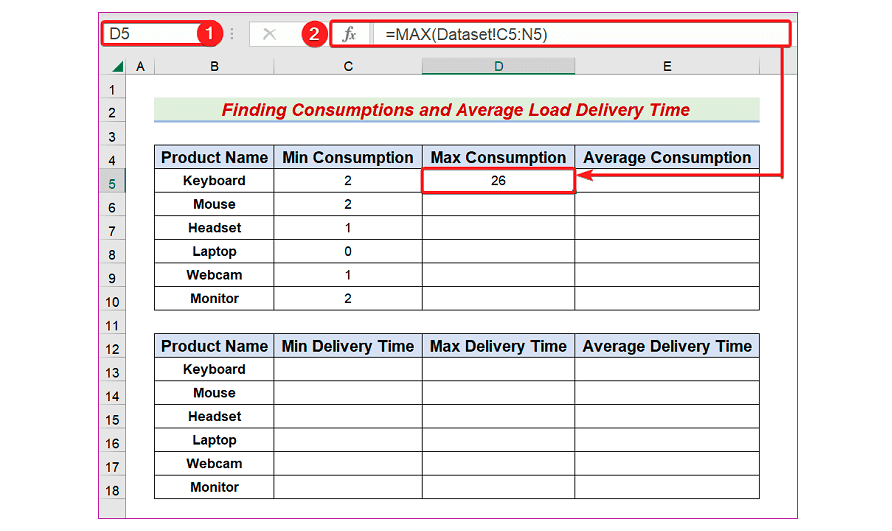
MINIF și MAXIF: =MINIFS(RANGE1, CRITERII1, RANGE2); =MAXIFS(RANGE1, CRITERII1, RANGE2)
Formulele MINIF și MAXIF vă permit să găsiți rapid valorile minime și maxime într-un interval specificat pe baza anumitor criterii. Aceste formule Excel de gestionare a stocurilor ajută la identificarea valorilor cele mai mici sau mai ridicate în domenii precum vânzările de produse, prețurile sau alte valori relevante ale inventarului.
Gestionați datele despre produse cu funcțiile suplimentare ale Apimio
Apimio oferă o gamă de funcții puternice concepute pentru a simplifica și îmbunătăți operațiunile dvs. de date.
Cu doar câteva clicuri, puteți efectua sarcini precum împărțirea textului în celule separate, îmbinarea celulelor cu tehnici de bază sau avansate, înlocuirea anumitor porțiuni de text, generarea de slug-uri pentru adrese URL, utilizarea VLOOKUP pentru a prelua date din tabelele înrudite, efectuarea de calcule și extinderea datelor fără efort.
Interfața intuitivă a Apimio elimină nevoia de formule complexe, trebuie doar să faceți clic pe formulă și software-ul PIM de la Apimio o poate face pentru dvs.
Experimentați gestionarea perfectă a datelor cu biblioteca extinsă de funcții Apimio, dându-vă puterea să vă simplificați fluxurile de lucru și să maximizați productivitatea.
Utilizarea software-ului PIM de la Apimio
Prin încorporarea software-ului avansat de management al informațiilor despre produse (PIM) de la Apimio cu aceste cele mai bune formule Excel, vă puteți eficientiza și mai mult procesele de gestionare a stocurilor.
Software-ul PIM de la Apimio oferă caracteristici complete pentru organizarea datelor despre produse, urmărirea nivelurilor de inventar și optimizarea fluxurilor de lucru. Integrarea formulelor puternice Excel cu software-ul PIM de la Apimio îmbunătățește acuratețea, eficiența și luarea deciziilor bazate pe date în gestionarea stocurilor.
Verdictul final
Pe scurt, stăpânirea acestor cele mai bune formule Excel, combinată cu capacitățile software-ului PIM de la Apimio, dă putere companiilor să își gestioneze eficient inventarul. Folosind aceste instrumente, puteți optimiza nivelul stocurilor, puteți îmbunătăți acuratețea datelor și puteți lua decizii informate care să conducă la creșterea și succesul afacerii.
întrebări frecvente
Pentru a crea o formulă în Excel, începeți prin a tasta un semn egal (=) în celula în care doriți să apară rezultatul. Apoi, introduceți formula folosind operatori, referințe de celule și funcții adecvate. Apăsați Enter pentru a aplica formula.
Pentru a crea o formulă în Excel, începeți prin a tasta un semn egal (=) în celula în care doriți să apară rezultatul. Apoi, introduceți formula folosind operatori, referințe de celule și funcții adecvate. Apăsați Enter pentru a aplica formula.
Pentru a calcula valoarea totală a stocului, înmulțiți cantitatea fiecărui articol din stoc cu prețul unitar corespunzător. Apoi, utilizați funcția SUM pentru a aduna valorile pentru toate articolele.
- $B5=articol)*(movtype=”Ieșire”)*(cantitate [↩]
